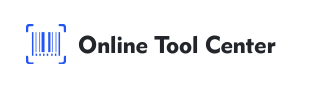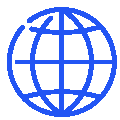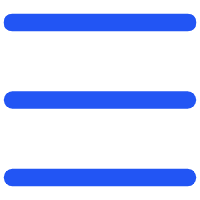Im heutigen digitalen Zeitalter ermöglicht ein QR-Code von Google Form einen schnellen Zugriff auf Formulare, indem er den Code einfach mit einer Smartphone-Kamera scannt und so die effiziente Datenerfassung und Interaktion eines breiten Publikums fördert.
QR Code für Google Form verstehen
Ein Google Form QR Code ist eine Art Barcode, der Benutzer beim Scannen zu einem Google Formular leitet. Dies ist besonders nützlich, um Informationen oder Feedback zu sammeln, ohne lange URLs verteilen zu müssen. Er vereinfacht den Prozess, indem er einen schnellen Scan-and-Go-Zugriff auf das Formular bietet.
Die Vorteile der Verwendung von QR Codes für Google Formulare
Warum sollte ich einen Google Formular QR Code erstellen? Das Erstellen eines QR-Codes für Ihr Google-Formular hat mehrere Vorteile:
● Komfort: Benutzer können jederzeit und überall auf das Formular zugreifen, indem sie einfach den QR-Code scannen.
● Erhöhte Antwortraten: Je einfacher Sie Personen den Zugriff auf Ihr Formular erleichtern, desto wahrscheinlicher ist es, dass sie es ausfüllen.
● Vielseitigkeit: QR-Codes können auf Flyern, Postern, E-Mails oder sogar auf digitalen Bildschirmen platziert werden und sind somit ein vielseitiges Werkzeug zur Informationsverbreitung.
● Kostengünstig: Es reduziert den Bedarf an Drucksachen und ermöglicht Echtzeit-Updates des verknüpften Google-Formulars, ohne den QR-Code selbst zu ändern.
Effektive Verwendung von QR-Codes für Google Formulare
1. Anmeldung von Veranstaltungen und Feedback auf Konferenzen
Auf professionellen Konferenzen oder Workshops können Veranstalter QR-Codes verwenden, um den Registrierungsprozess zu vereinfachen und Feedback zu sammeln. Ein QR-Code kann am Eingang oder auf den Badges der Teilnehmer angezeigt werden und mit einem Google-Formular verknüpft werden, in dem sich die Teilnehmer bei der Ankunft registrieren oder nach den Sitzungen Feedback abgeben können.
Auf einer kürzlich stattfindenden Tech-Konferenz zeigten Organisatoren beispielsweise QR-Codes auf digitalen Bildschirmen rund um den Veranstaltungsort an und leiteten die Teilnehmer zu einem Google-Formular für Session-Feedback. Dieser Ansatz führte zu einem 50% Anstieg des Feedbacks im Vergleich zu herkömmlichen Papierformen.
2. Umfragen zur Kundenzufriedenheit im Einzelhandel
Einzelhandelsunternehmen können die Kundenbindung verbessern und wertvolles Feedback sammeln, indem sie QR-Codes in sichtbaren Bereichen oder auf Quittungen platzieren und mit Google-Formularen verknüpfen, in denen Kunden ihr Einkaufserlebnis bewerten oder Feedback zu Produkten und Dienstleistungen abgeben können.
Beispielsweise platzierte ein Boutique-Shop QR-Codes auf Kaufbelegen und am Point of Sale und lud Kunden ein, eine schnelle Zufriedenheitsumfrage über ein Google-Formular auszufüllen. Als Anreiz wurden die Teilnehmer an einer monatlichen Verlosung für eine Geschenkkarte teilgenommen.
Wie erstelle ich einen QR-Code für ein Google-Formular?
Hier ist eine detaillierte Anleitung, die Ihnen hilft, einen QR-Code für Google Forms zu erstellen:
Schritt 1: Erstellen Sie Ihr Google-Formular
Rufen Sie zunächst die Google Forms-Website auf und wählen Sie entweder eine Vorlage aus oder starten Sie ein neues Formular von Grund auf. Füllen Sie es mit den erforderlichen Feldern aus, basierend auf den Daten, die Sie sammeln müssen.
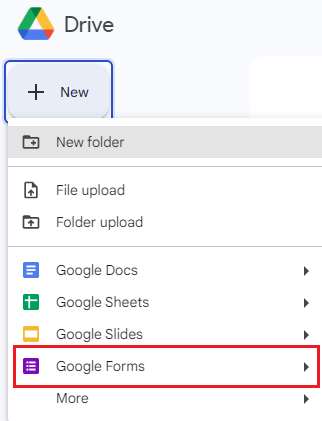
Schritt 2: Erhalten Sie den teilbaren Link
Sobald Ihr Formular fertig ist, klicken Sie auf die Schaltfläche "Senden" oben rechts im Formular-Editor. Wählen Sie die Registerkarte "Link" und kopieren Sie die angegebene URL.
Schritt 3: Wählen Sie einen QR Code Generator
Nutzen Sie einen Online-QR-Code-Generator für kostenlosen Service und markenspezifische Anpassungsmöglichkeiten.
Schritt 4: Erstellen Sie einen QR Code für Google Formular
Fügen Sie die kopierte URL Ihres Google Formulars in den QR Code Generator ein. Sie können das Design anpassen, indem Sie Farben ändern, Logos hinzufügen oder verschiedene Muster auswählen, um es an Ihre Branding-Anforderungen anzupassen. Dieser Schritt ist entscheidend, da er die visuelle Attraktivität erhöht und die Scanrate des QR-Codes erhöhen kann.
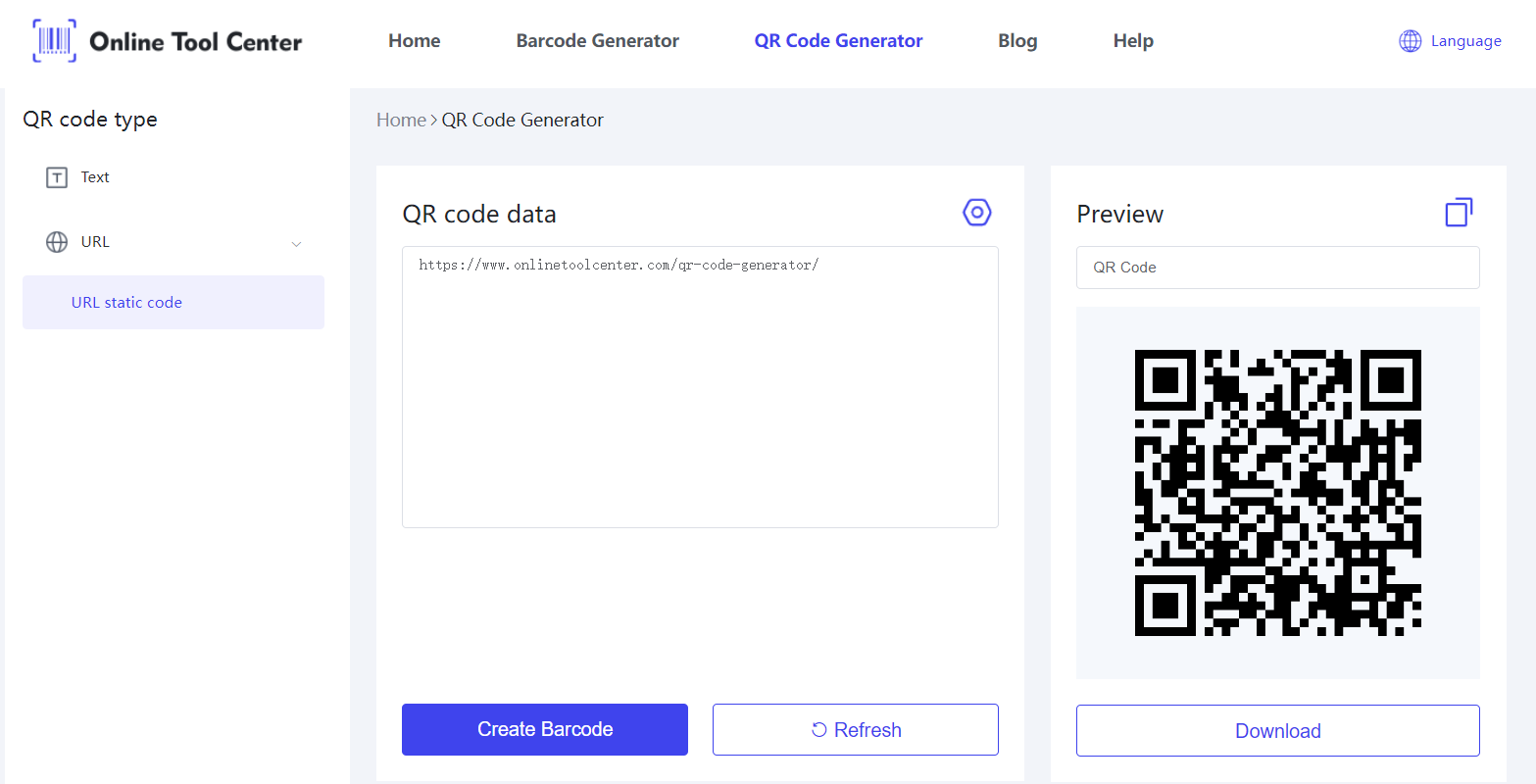
Schritt 5: Download und Test des QR Codes
Nach der Anpassung generieren Sie den QR-Code und laden ihn herunter. It’ Es ist wichtig, den QR-Code mit ein paar Smartphones und Apps zu testen, um sicherzustellen, dass er korrekt an Ihr Google-Formular weitergeleitet wird.
Schritt 6: Verteilen Sie Ihren QR Code
Fügen Sie schließlich den QR-Code in Ihre Kommunikationsmaterialien ein. Sie können es zu Flyern, Postern, E-Mail-Signaturen hinzufügen oder sogar in sozialen Medien teilen, um die Sichtbarkeit und Zugänglichkeit des Formulars zu maximieren.
Google Form QR Code Best Practices
Um die Effektivität Ihres Google Form QR-Codes zu maximieren, beachten Sie folgende Best Practices:
● Klare Anweisungen: Geben Sie immer klare Anweisungen zum Scannen des QR-Codes.
Sichtbarkeit: Stellen Sie sicher, dass der QR-Code prominent angezeigt und groß genug ist, um leicht gescannt werden zu können.
● Mobile Optimierung: Stellen Sie sicher, dass Ihr Google Formular mobil-freundlich ist, da die meisten Benutzer über ihr Smartphone darauf zugreifen.
● Testen: Testen Sie den QR-Code regelmäßig, um sicherzustellen, dass er mit dem richtigen Google-Formular verknüpft ist.
Zusammenfassend lässt sich sagen, dass QR-Codes für Google Forms die Interaktion und Zugänglichkeit verbessern, indem sie eine URL in einen einfachen, scanbaren Code verwandeln.
Mit unserem kostenlosen Online-QR-Code-Generator können Sie QR-Codes anpassen, generieren und bereitstellen, die Ihren spezifischen Anforderungen entsprechen und sicherstellen, dass Ihre Google-Formulare nur einen schnellen Scan entfernt sind.
FAQ Über QR Code für Google Formular
1. Was soll ich tun, wenn der QR-Code für Google Formular nicht funktioniert?
Stellen Sie sicher, dass die URL korrekt ist und dass das Google-Formular nicht eingeschränkt ist. Testen Sie den QR-Code mit verschiedenen Geräten, um Probleme zu beheben.
2. Kann ich das Google-Formular aktualisieren, ohne den QR-Code zu ändern?
Ja, solange die URL gleich bleibt, können Sie den Inhalt des Google-Formulars aktualisieren, ohne den QR-Code neu erstellen zu müssen.
Das Erstellen eines QR-Codes für ein Google-Formular vereinfacht den Prozess der Sammlung von Informationen und macht es zu einem unschätzbaren Werkzeug in verschiedenen professionellen und legeren Umgebungen. Indem Sie die Schritte mit unserem QR-Code-Generator befolgen, können Sie eine effiziente und effektive Nutzung dieser Technologie sicherstellen.